У оперативном систему Виндовс 11 видећете програм под називом СмартСцреен. Ту је да заштити ваш рачунар. Када користите Мицрософт Едге, он је аутоматски омогућен да вас упозори када уђете на локацију на којој бисте могли да будете жртва пхисхинга или да локација није безбедна.
Шта СмартСцреен ради?
Пре него што га искључите, најбоље је знати шта ради. Ако, након што сазнате шта ради, а и даље желите да га искључите, можете да пређете на следећи одељак. Поред претходно поменутог, СмартСцреен ће вам показати упозорење да сајт није безбедан и даће вам опције да наставите или да се вратите. Урадиће исту ствар са преузимањима.
СмартСцреен има листу која упоређује сајтове које посећујете. Ако је на листи опасних, тада ћете видети поруку упозорења. Добра вест је да можете да прилагодите СмартСцреен да прегледа апликације/датотеке које нису препознате.
То иде мало даље од тога јер вас може заштитити и од апликација у Мицрософт Сторе-у које нису високо рангиране и које су изазвале проблеме другим корисницима. Али, можда бисте ипак желели да га онемогућите јер можда блокира поуздане апликације, са којима не морате да се бавите ако га искључите. Ако и даље желите да га онемогућите, следите ове кораке.
Како искључити СмартСцреен у оперативном систему Виндовс 11
Најлакши начин:
Пошто имате важније ствари које треба да урадите, ево најбржег начина да искључите СмартСцреен функцију. Мораћете да одете у Подешавања. За приступ можете користити метод који сте навикли да радите Подешавања, или можете притиснути Виндовс и И кључеви.
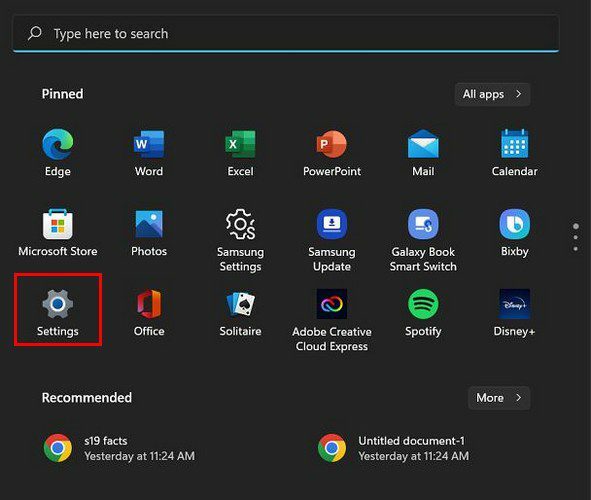
Када сте у подешавањима, кликните на Приватност и безбедност, затим Виндовс безбедност. Кликните на Отворите Виндовс безбедност опцију на врху, а затим кликните на Контролна картица апликације и прегледача то ће бити са ваше леве стране.
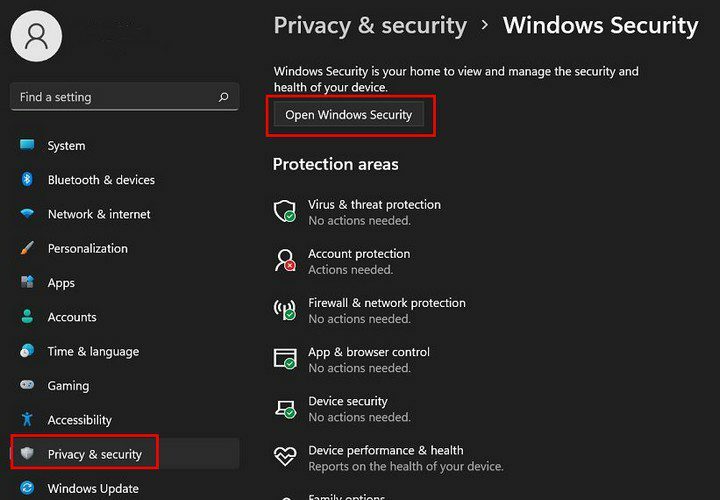
Потражите одељак под називом Заштита заснована на репутацији. Испод тог одељка кликните на његова подешавања.
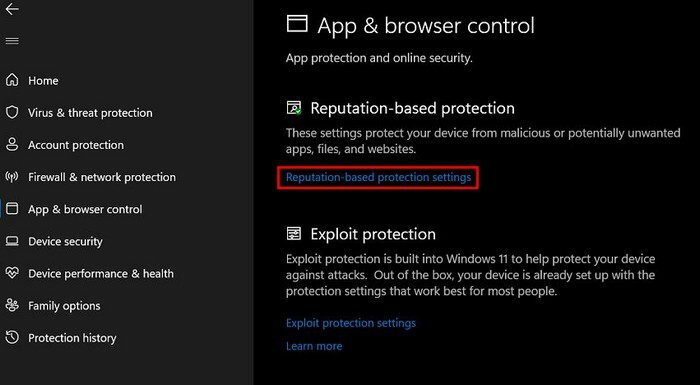
Овде ћете видети све различите филтере које можете да онемогућите или омогућите. Прегледајте их и једноставно их укључите или искључите. Обавезно пажљиво прочитајте опис испод њих да видите да ли је то оно што желите да искључите.
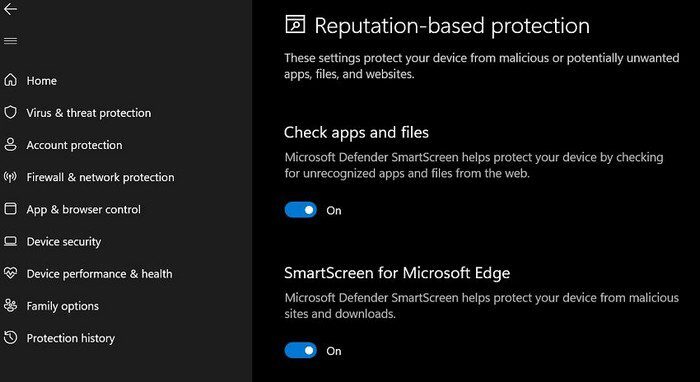
Како да укључите или искључите СмартСцреен преко Интернет својстава
Белешка:Ако користите новију верзију оперативног система Виндовс, можда ћете сада имати опцију да урадите следеће кораке.
Ако је искључивање СмартСцреен-а Виндовс Дефендер лакше проласком кроз Интернет Пропертиес, ево следећих корака.
- Отвори Рун ( Вин + Р)
- Тип Цонтрол
- Кликните на ОК (Контролна табла ће се отворити)
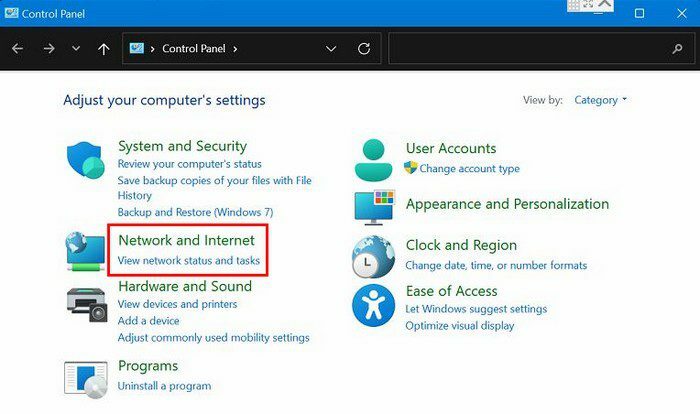
- Мрежа и Интернет
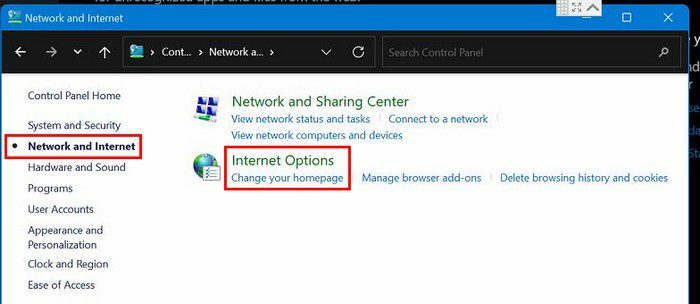
- Интернет опције
- Напредна картица
- Идите у одељак за безбедност
- Опозовите избор опције Енабле Виндовс Дефендер СмартСцреен
- Кликните на Примени, а затим на ОК
Како да искључите/укључите СмартСцреен на Едге претраживачу
Такође имате опцију да га искључите у прегледачу Мицрософт Едге. То можете учинити тако што ћете пратити ове кораке. Иди на Подешавања кликом на тачке у горњем десном углу.
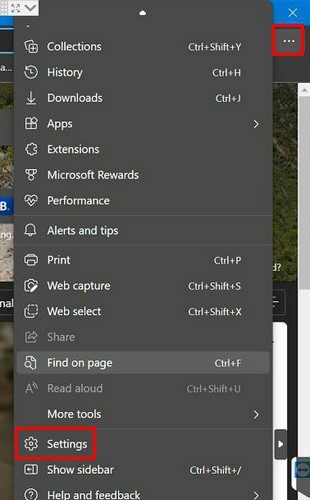
Иди на Приватност, претрага и услуге (биће на вашој левој страни). Идите на одељак Безбедност и тамо бисте требали пронаћи опцију да искључите или укључите опцију Мицрософт Дефендер СмартСцреен.
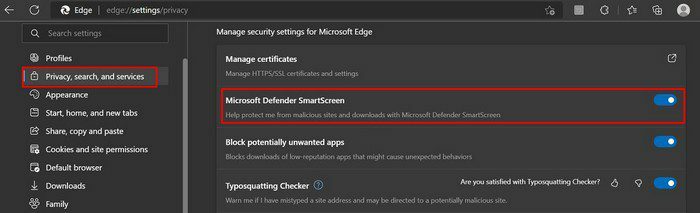
Имајте на уму да ако га укључите у будућности, не заборавите да омогућите опцију Блокирај потенцијално нежељене апликације.
Закључак
Виндовс Дефендер СмартСцреен је веома користан, али када почне да блокира поуздане апликације, натера вас да размислите да ли је вредно да остане укључен. Пратећи ове кораке можете га искључити када желите или поново укључити. Такође имате кораке да искључите овај програм иу Едге претраживачу. Шта мислите колико је то корисно? Поделите своје мисли у коментарима испод и не заборавите да поделите чланак са другима на друштвеним мрежама.